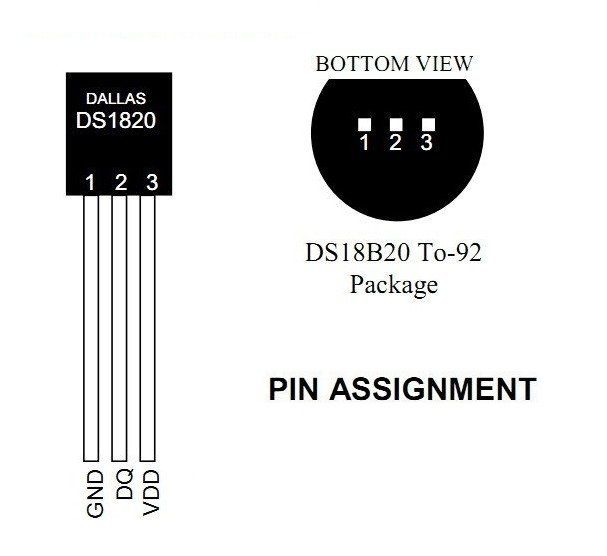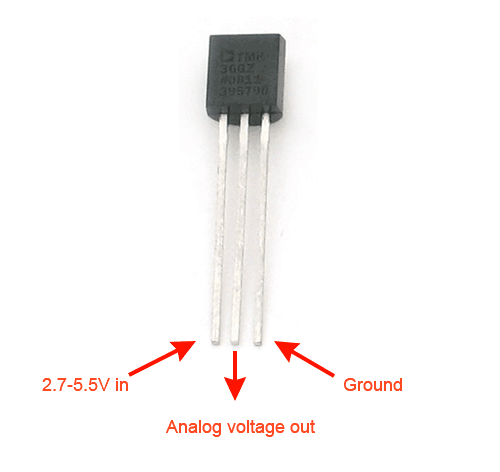monsieurvechai gửi vào
- 60793 lượt xem
Nếu các bạn học sinh cấp 3 từng đau đầu với các bài đạo hàm tích phân, vi phân thì có lẽ Wolfram trên Raspberry Pi sẽ là một công cụ hỗ trợ tuyệt vời. Ta hãy xem một số ứng dụng hay của ngôn ngữ này nha! Lưu ý là các bạn học sinh cấp 3 hay năm 1 đại học chỉ nên dùng Wolfram để kiểm tra kết quả thôi nha, đừng làm biếng làm bài tập. Tui hem chịu trách nhiệm về kết quả tương lai của các bạn được đâu!
Tính đạo hàm
Đạo hàm thì ta dùng chữ D. Ví dụ: bạn muốn tính đạo hàm của sin(x)/(tan(x)^2 + x) thì lệnh của Wolfram là như sau:
D[Sin[x]/(Tan[x]^2 + x) , x]
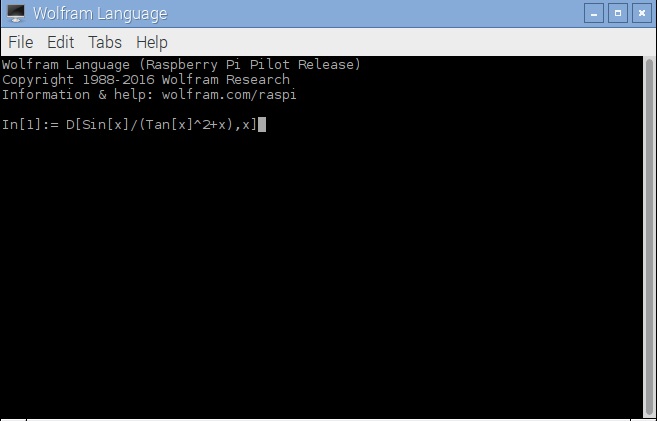
Chữ x cuối cùng nằm trước dấu ngoặc vuông là nhằm để khai báo với Wolfram là x là biến để tính đạo hàm. Sau gõ xong thì các bạn bấm Shift + Enter.
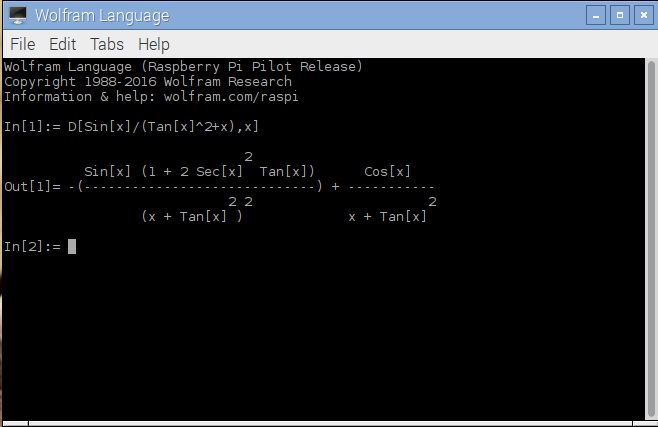
Tính tích phân
Tích phân Tiếng Anh là "Integration" nên ta dùng lệnh "Integrate" để giải tích phân. Ví dụ bạn muốn tính tích phân (vô định) của x^2 thì lệnh sẽ là:
Integrate[x^2 , x]
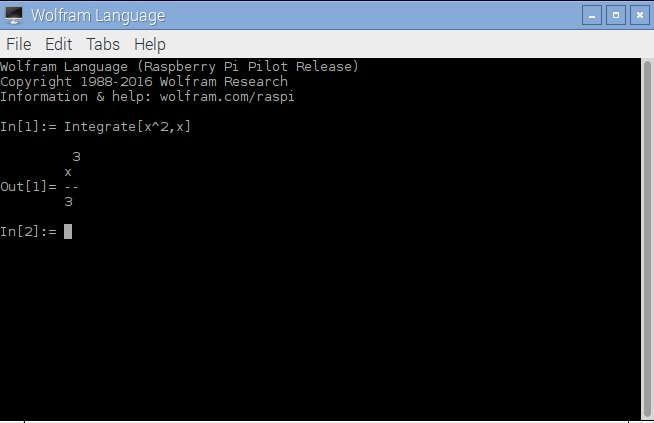
Để tính tích phân có cận thì ta sửa lại 1 chút, chẳng hạn từ 0 đến 1:
Integrate[x^2, {x,0,1} ]
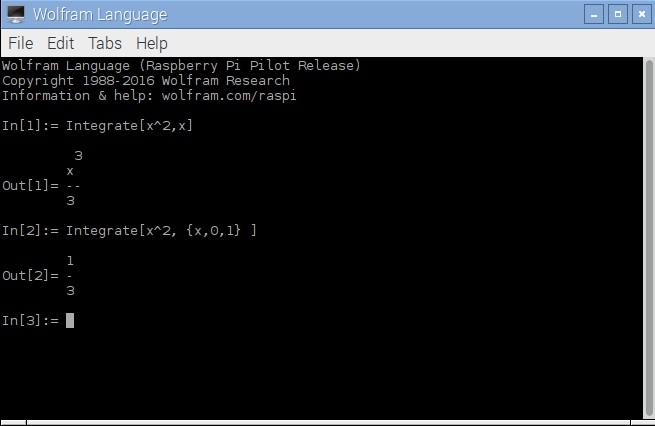
Giải phương trình và hệ phương trình
"Giải quyết" Tiếng Anh là "Solve" nên để giải các phương trình ta dùng lệnh Solve. Giả sử bạn muốn giải phương trình x^2 - 3x + 2 = 0 thì lện sẽ là:
Solve [ x^2 - 3x + 2 == 0 , x]
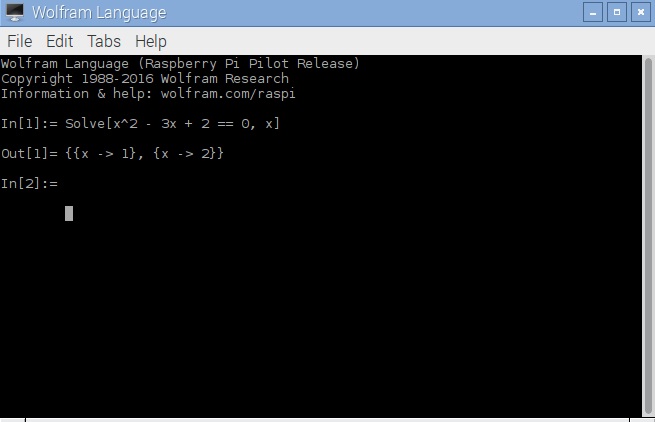
Giả sử bạn muốn giải hệ phương trình: x^2 + y^2 = 9 và x + y = 0:
Solve [ x^2 + y^2 == 9 && x + y == 0, {x,y} ]
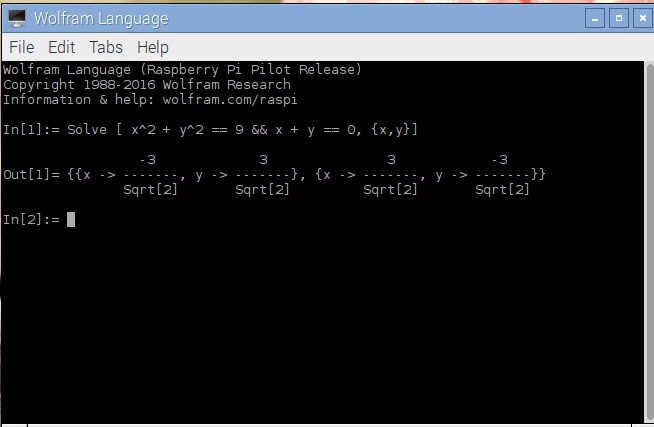
Các bạn để ý là các phép logic như =, "và" thì phải dùng 2 lần như "==", "&&"
Lưu ý:
- Các hàm bạn phải viết chữ hoa ký tự đầu tiên: Sin, Cos, Exp, Log etc
- Các bạn dùng ngoặc vuông []
- Nếu kết quả chưa được đẹp thì các bạn có thể dùng hàm Simplify[ ], còn nếu muốn khai triển loằng ngoằng thì dùng Expand[ ]
- Nếu 2 ký tự nằm kế nhau thì sẽ được hiều là có dấu nhân (x hay *) nằm giữa chúng.
Chúc các nhân tài Việt sớm mang thêm 1 giải Fields về như hòa thượng Thích Học Toán Ngô Bảo Châu!